新組裝電腦裝win10教程
我們在使用新組裝的電腦的時候,有的情況下可能就會遇到需要安裝重裝操作系統(tǒng)的問題。那么現(xiàn)在還是有很多小伙伴不知道應(yīng)該怎么重裝win10操作系統(tǒng)。小編覺得我們首先應(yīng)該下載一個自己需要的操作系統(tǒng),然后選擇自己想要的安裝方式來進行接下來的步驟即可。詳細內(nèi)容就來看下小編是怎么做的吧~
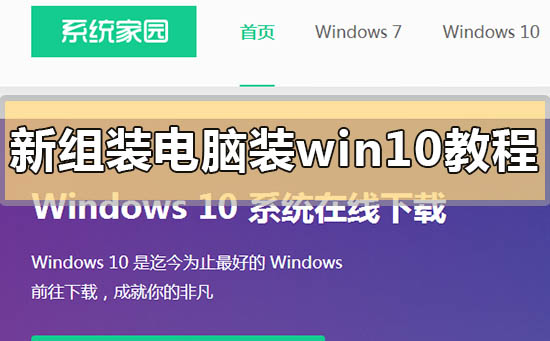
1、下載U啟動軟件,然后最好是準備一個10GB的U盤進行制作。
>>>U啟動下載地址<<<
>>>臺式機win10原版 64位系統(tǒng)下載<<<
>>>臺式機win10原版 32位系統(tǒng)下載<<<
>>>筆記本win10原版 64位系統(tǒng)下載<<<
>>>筆記本win10原版 32位系統(tǒng)下載<<<
2、打開U啟動軟件,選擇自己插入的U盤,然后點擊【開始制作】。
3、在給出的系統(tǒng)中,選擇自己想要的系統(tǒng),然后點擊【開始制作】。

5、然后會彈出提示,注意保存?zhèn)浞軺盤中重要數(shù)據(jù),然后點擊【確定】。
6、制作完成以后,會彈出成功提示,點擊【確定】。
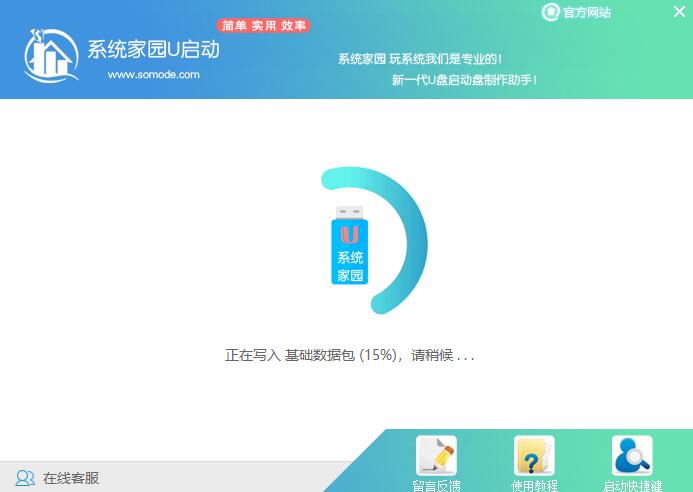
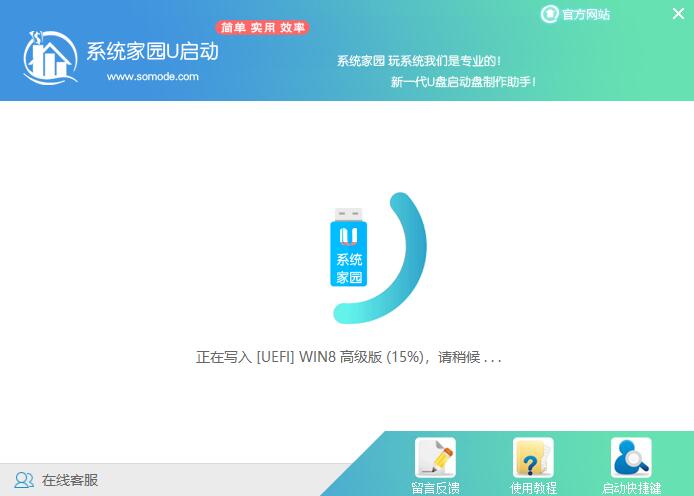
7、然后重啟電腦,電腦開機的時候,按下【F2】或【F10】進入系統(tǒng)界面。選擇【代表U盤的USB】選項。
ps:每種電腦主板型號不一樣,進入系統(tǒng)界面的按鍵也不同
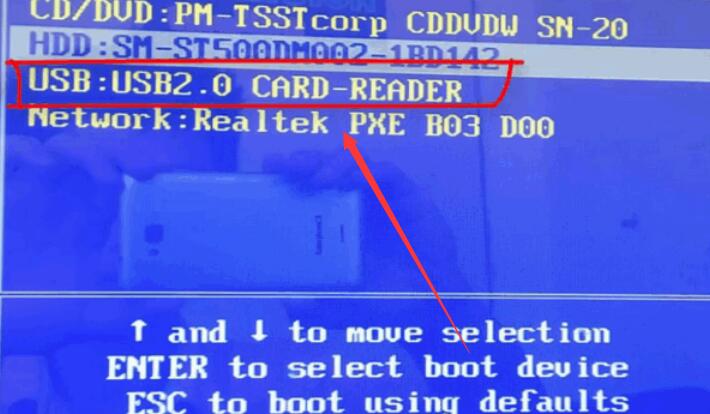
8、然后會打開U啟動界面。選擇第二個【好吧啦網(wǎng) WIN8 PE 高級版(新機器)】。
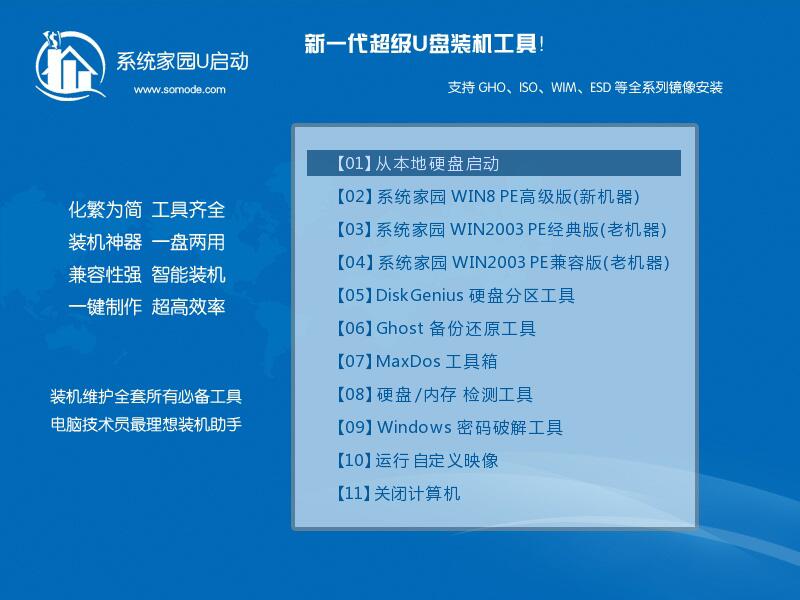
9、然后選擇你下載的系統(tǒng)進行安裝,點擊【安裝】即可。
10、選擇盤符的時候,默認選擇C盤。然后點擊選擇【開始安裝】。
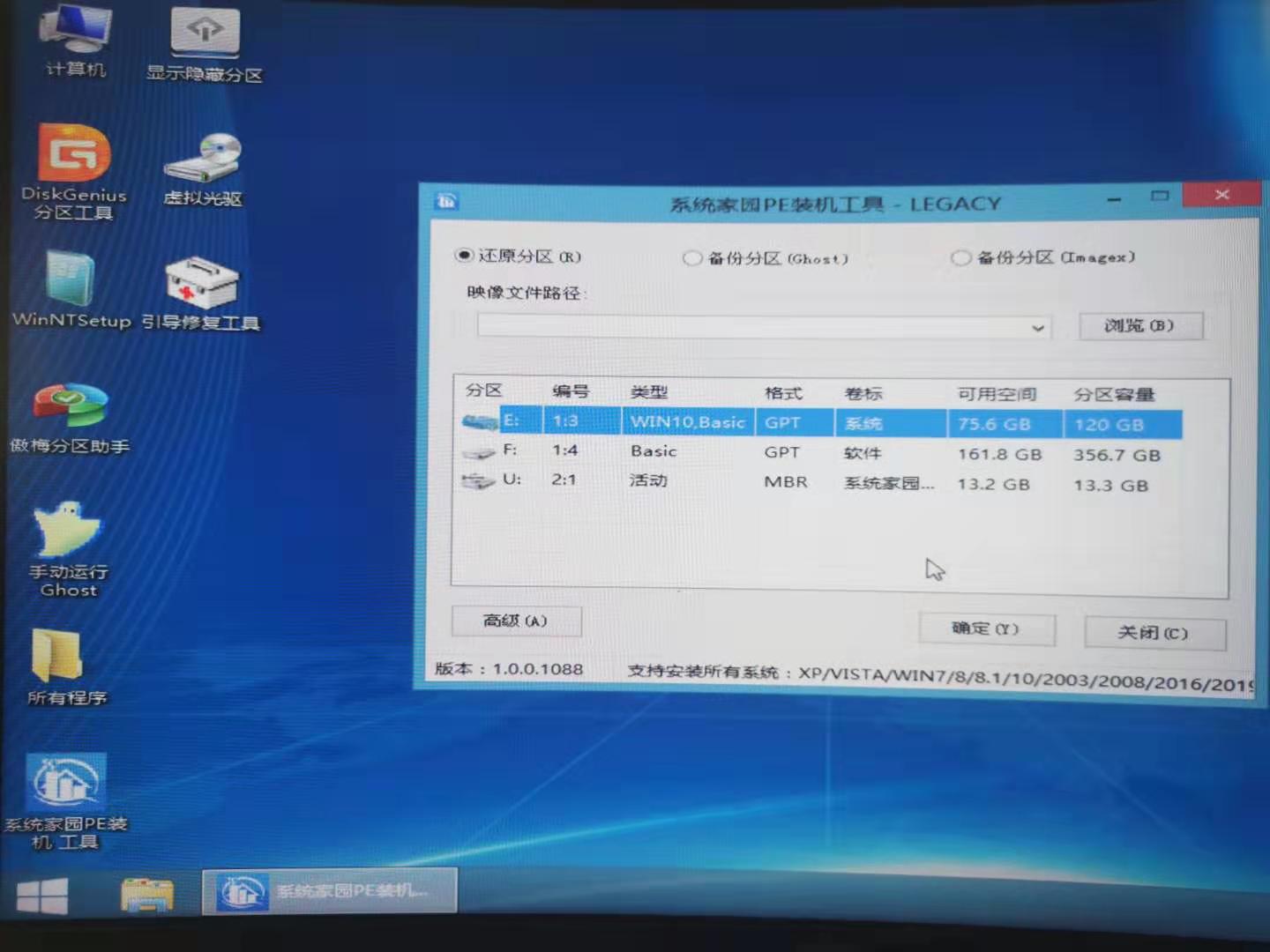
11、稍作等待后,安裝完成,拔出U盤,重啟電腦就完成了哦。
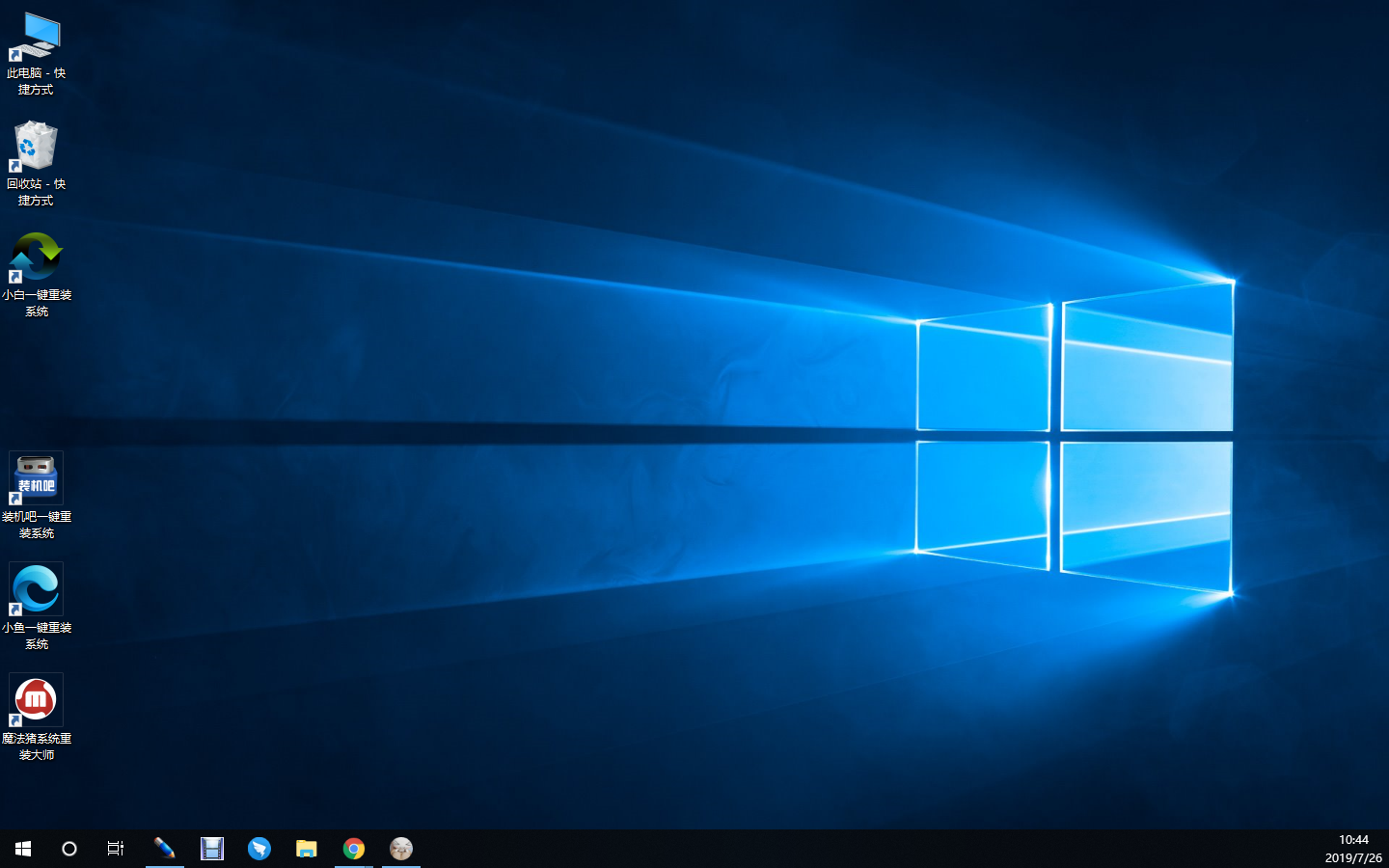
>>>新電腦怎么裝操作系統(tǒng)<<<
>>>新電腦ssd第一次裝系統(tǒng)怎么操作<<<
>>>沒有u盤怎么給新電腦裝系統(tǒng)<<<
>>>新電腦第一次裝機怎么裝系統(tǒng)<<<
>>>新電腦裝win10系統(tǒng)教程<<<
以上就是小編給各位小伙伴帶來的新組裝電腦裝win10教程的所有內(nèi)容,希望你們會喜歡。更多相關(guān)教程請收藏好吧啦網(wǎng)~
以上就是新組裝電腦裝win10教程的全部內(nèi)容,望能這篇新組裝電腦裝win10教程可以幫助您解決問題,能夠解決大家的實際問題是好吧啦網(wǎng)一直努力的方向和目標。
相關(guān)文章:
1. 在FreeBSD上搭建Mac的文件及time machine備份服務(wù)2. 深度操作系統(tǒng)Deepin20.2.1發(fā)布(附下載和更新日志)3. UOS語音記事本怎么選擇聲音來源? UOS語音記事本設(shè)置聲音來源技巧4. deepin文件有個鎖頭怎么刪除? deepin刪除帶鎖頭文件的技巧5. 微軟Win11專業(yè)版即將默認禁用 SMB 來賓認證服務(wù)6. 統(tǒng)信UOS系統(tǒng)怎么設(shè)置鼠標樣式? UOS更改鼠標形狀的技巧7. 深度操作系統(tǒng)20.5發(fā)布 deepin 20.5更新內(nèi)容匯總8. deepin linux怎么切換到root權(quán)限? Deepin切換root用戶的技巧9. MAC怎么快速截圖 mac快速截圖的幾種方法10. uos怎么截圖? 統(tǒng)信uos系統(tǒng)截取整個屏幕或者部分截圖的技巧

 網(wǎng)公網(wǎng)安備
網(wǎng)公網(wǎng)安備